무료 나만의 로고 만들기, 무설치 어도비 익스프레스. Create Your Own Logo, Free Adobe Express.
로고 그림 이미지, 급하게 로고가 필요할 때, 대충 아무 로고가 필요할 때, 로고 이미지를 쉽게 만들 수 있는 방법입니다.


협찬 아니고, 광고 아니고, 자발적으로 만든 자료입니다.
모바일, 온라인에서 가능한 무설치 방법입니다. 하지만 어도비 사이트에 무료 회원가입이 필요합니다.
저는 어도비에 무료 가입해서 사용하고 있어요.
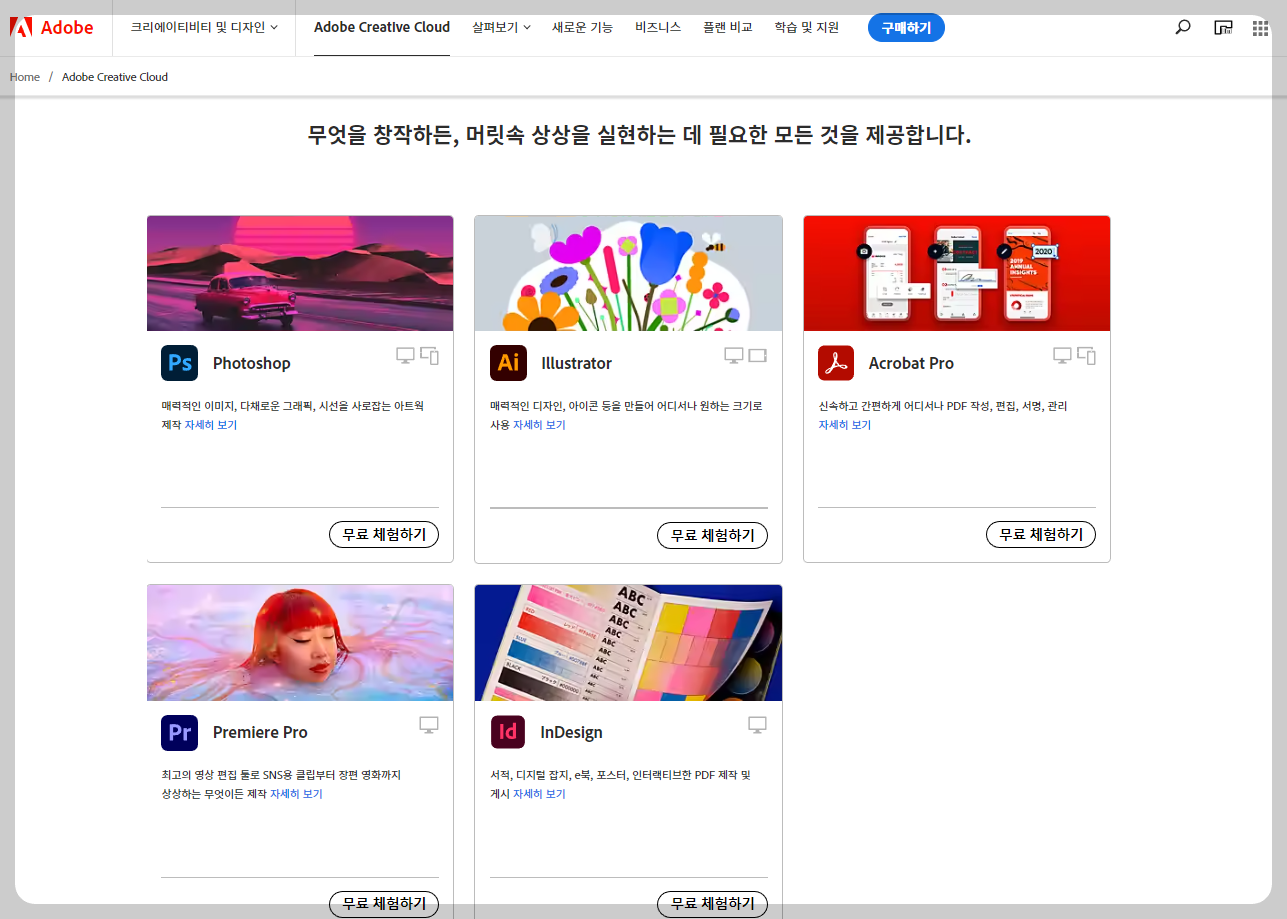
어도비 adobe는 "프리미어, 포토샵, 애프터이펙트, 일러스트 등" 유명한 앱(프로그램)을 서비스하는 기업으로 미국 전체 주식시장에서 시가총액 100위 안에 있는 기업입니다(어도비 시스템즈, adobe inc.).
이제 어도비 익스프레스 사이트를 방문합니다.
회원가입, 로그인을 해주세요.
https://www.adobe.com/kr/express/
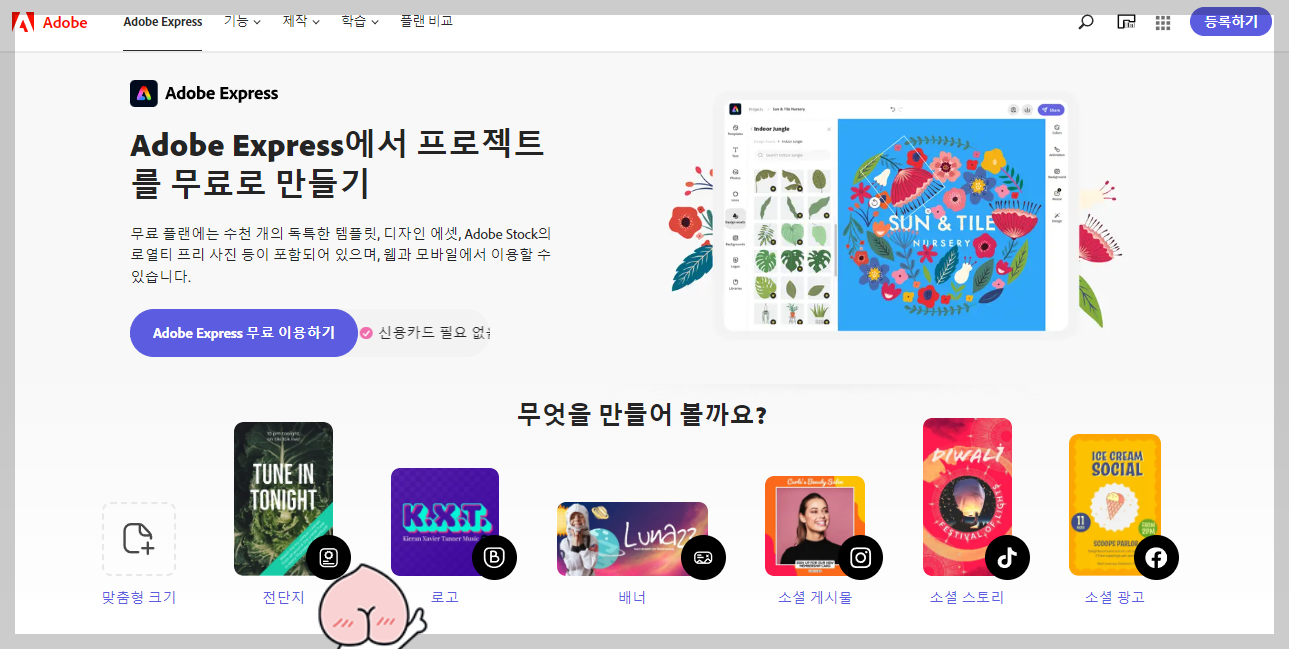
Adobe Express에서 프로젝트를 무료로 만들기.
무료 플랜에는 수천 개의 독특한 템플릿, 디자인 에셋, Adobe Stock의 로열티 프리 사진 등이 포함되어 있으며, 웹과 모바일에서 이용할 수 있습니다.
'adobe express 무료 이용하기' 버튼 혹은 '로고' 버튼을 클릭해 주세요.
로고 만들기 페이지가 등장합니다. 템플릿을 수정해서 만들어볼게요.
예를 들면, 가상 채널의 이름은 '다각형오리'로 정했습니다.

왼쪽 측면에 템플릿을 선택. 표시전용에 무료 선택.
무료로 사용가능한 로고 템플릿이 보입니다. 저는 치타가 그려진 이미지를 선택했어요.
배경이 복잡하니깐, 배경을 지워줍니다.

오른쪽 아래에 배경을 누르면 배경만 선택할 수 있습니다.
그리고 오른쪽 위에 휴지통 아이콘을 눌러서 배경을 지웁니다.

그리고 다시 한번 오른쪽 아래의 배경을 누릅니다.
오른쪽 옵션에서 단색 선택에서 흰색(또는 원하는 색)으로 만들어줍니다.
그리고 가운데 이미지를 클릭하고 그룹을 해체해 줍니다.
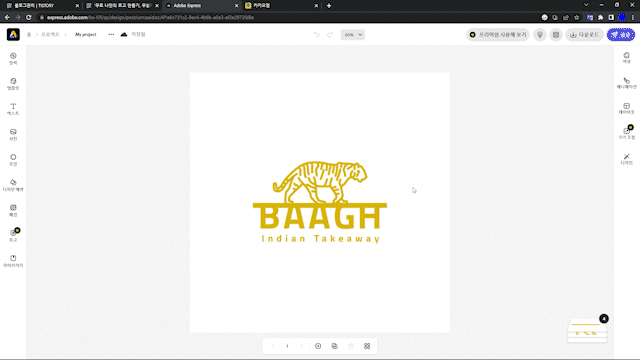
그룹편집 : 그룹해제
이제 이미지와 글자가 각각 움직입니다.
호랑이 이미지를 누르고 바꾸기를 선택해서 원하는 도형(이미지)을 선택합니다.

이미지 누르고 - 오른쪽 옵션창의 도형 편집 - 바꾸기 - 왼쪽 검색창에 'duck(오리)' 검색

마음에 드는 오리 이미지를 선택하고 '클릭' 한 번이면 이미지가 바뀝니다.
오리 도형 클릭해서 원하는 위치와 사이즈로 변경합니다.
이제 글자를 선택합니다. 글자를 원하지 않는다면 왼쪽 옵션에서 휴지통 버튼을 눌러서 글자를 지우면 됩니다.
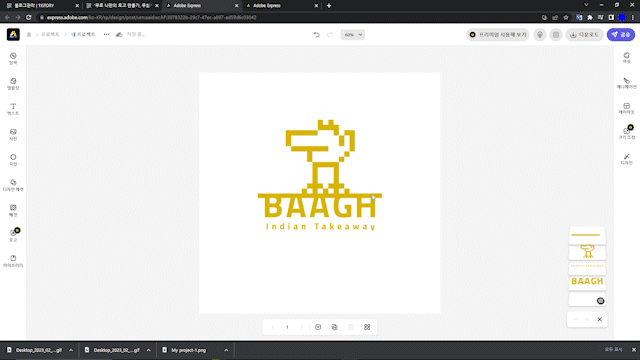
글자를 선택 - 왼쪽 옵션창 - 텍스트편집 - 원하는 이름 작성.
그리고 왼쪽 텍스트 옵션을 보면'(서체) 폰트, 글자크기, 문단 구성, 테두리, 그림자' 등 다양하게 꾸밀 수 있어요.

그리고 왼쪽 위의 다운로드 버튼을 누릅니다.
PNG (투명한 배경)을 선택해서 다운로드하면 아래와 같이 이미지가 만들어집니다.

로고 만들기 페이지에서, 템플릿이 없어도 자유롭게 만들 수 있어요.
가상 채널의 이름은 '다각형오리'입니다.

로고 만들기 페이지 - 왼쪽의 탐색 버튼 - 도형 기타 버튼
검색창에 Lightning이라고 검색합니다.
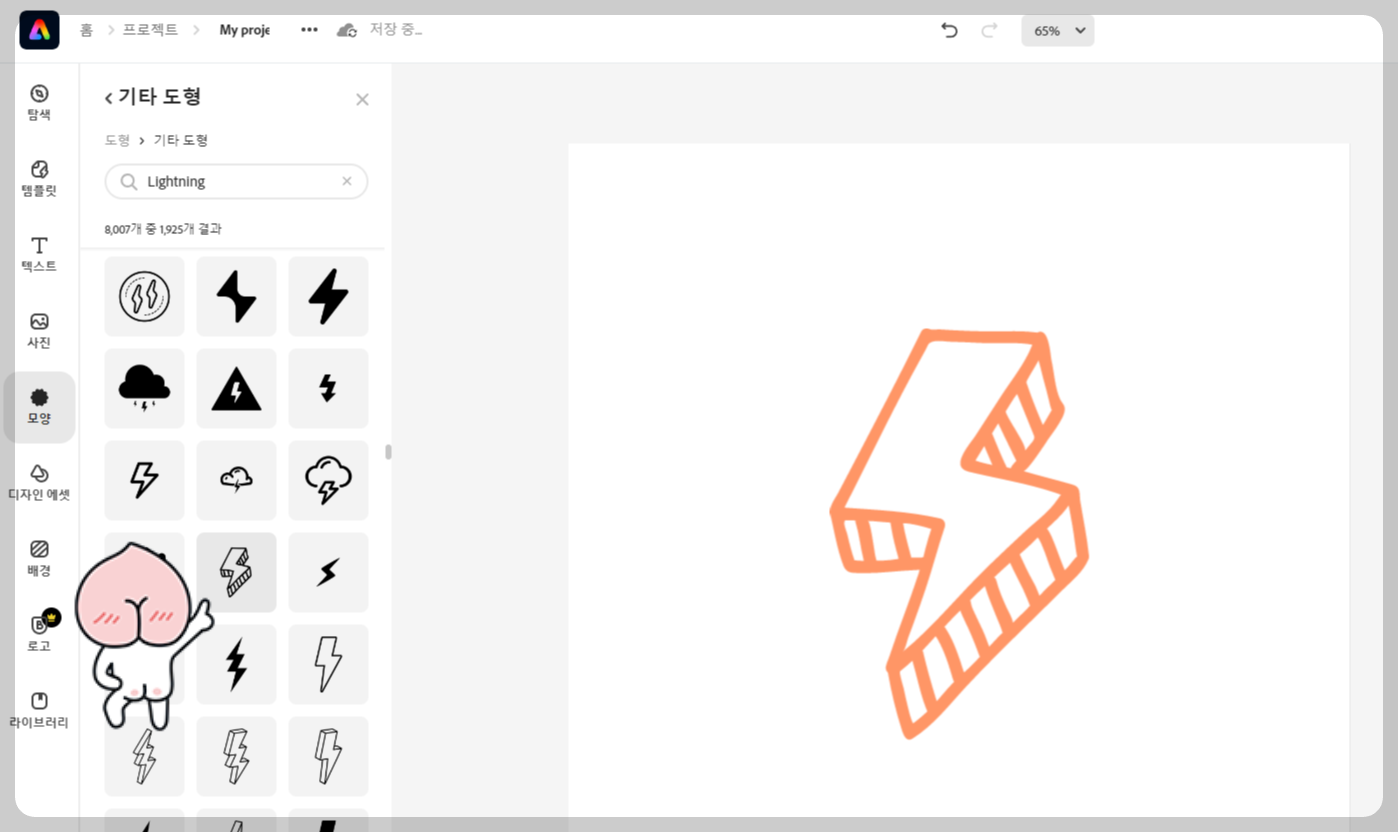
마음에 드는 번개(Lightning) 도형 모양을 선택합니다.
클릭 한 번이면 자동으로 가운데에 도형이 만들어집니다.
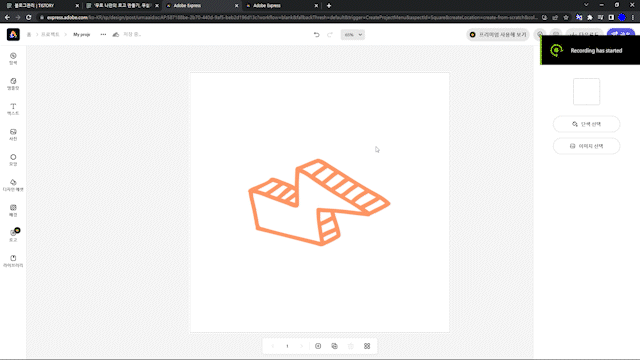
가운데 도형을 선택하고 크기와 위치, 각도를 조절합니다.
그리고 왼쪽의 텍스트를 눌러서 텍스트 창을 만들어 줍니다.
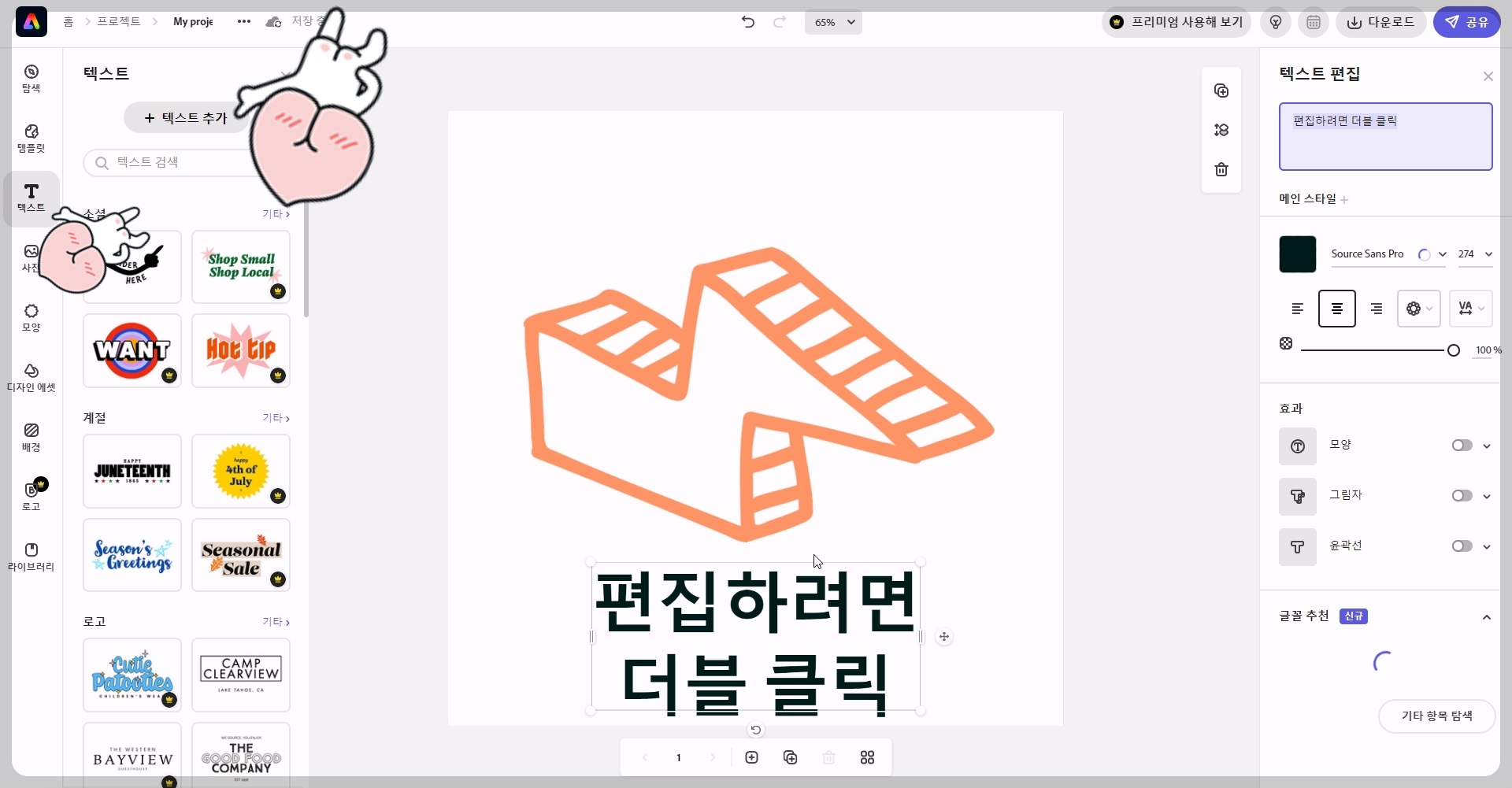
가운데 텍스트를 선택하면, 오른쪽 옵션에서 텍스트 편집이 가능합니다.
원하는 글자를 적고 글자를 편집합니다.
글자 : 다각형오리
폰트 : 중나좋체
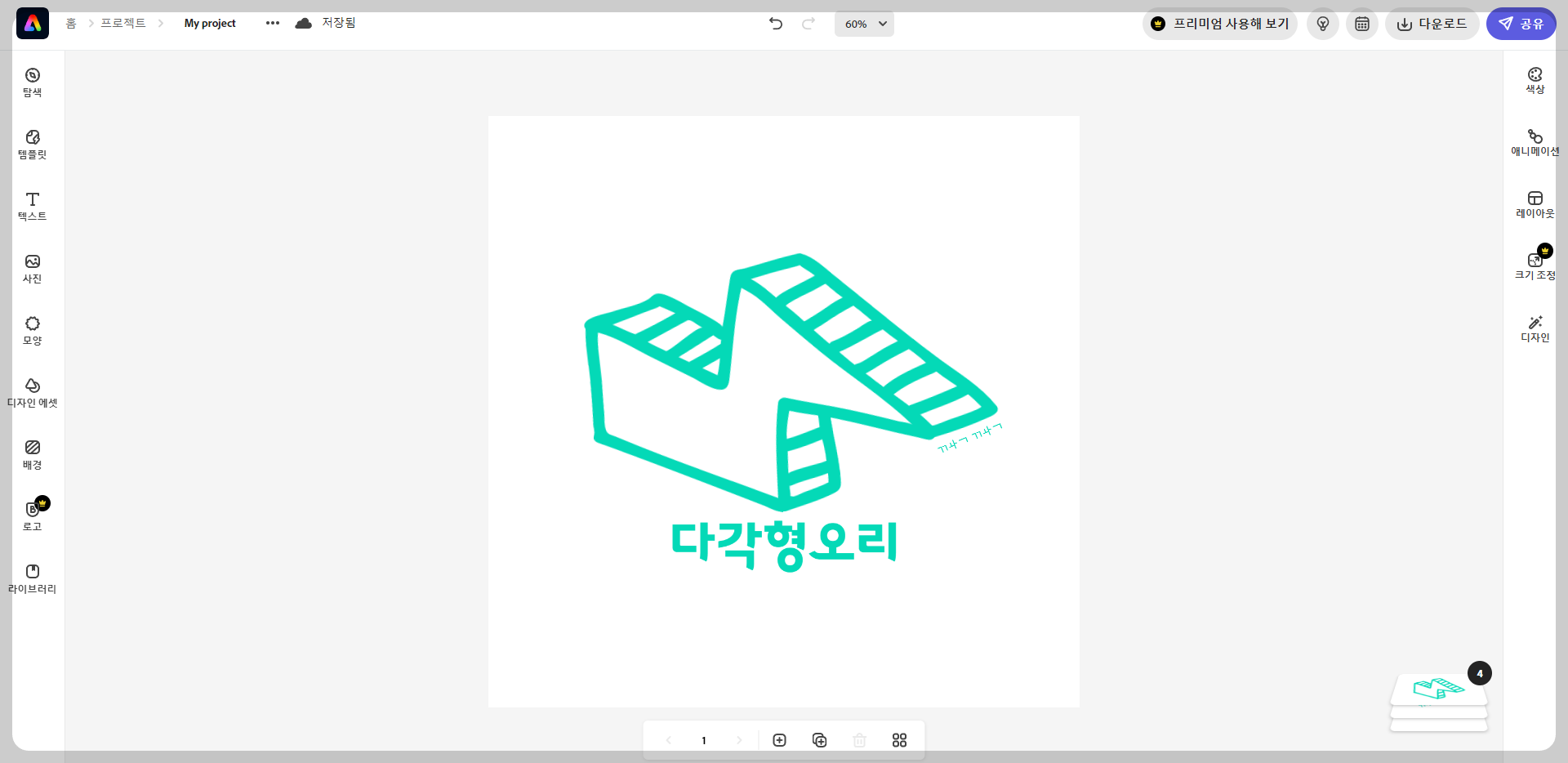
이렇게 단순하게 온라인에서 로고 이미지를 완성시켰습니다.
오른쪽 위에 다운로드 - PNG 투명한 배경 - 다운로드.
원하는 문구, 이미지 사진 프린트가능 맨투맨 후드 가격 시세 정보는 아래 링크를 확인해 주세요.
원하시는문구/사진프린트가능 가족티 단체티 커플티 패밀리룩 돌촬영가족티 칠순 팔순 가족사
COUPANG
www.coupang.com


아래 이미지처럼 배경이 투명한 로고가 완성됩니다.
배경이 있길 원한다면 일반 PNG 혹은 JPG 파일로 다운로드하면 됩니다.

어도비 익스프레스에서 제공하는 도형은 상업적 브랜드 혹은 기업의 로고로 사용하면 안 된다고 합니다.
하지만 '숙제 용도, 과제용, 나 혼자 간직용, 연습용, 기관에 사업상 급하게 제출이 필요할 때(조만간 수정 제출 해야 함), 디자이너에게 가이드로 보여주기 용도' 등 다양한 이유로 사용할 수 있을 겁니다.
어도비 익스프레스 편하네요.
다른 방법의 다양한 로고 이미지 만들기 방법은 아래 링크를 확인해 주세요.
2022.12.27 - [영상, 이미지/이미지 강의 팁(포샵,일러)] - 로고 만들기, 일러스트 그래픽템플릿 엔바토엘리먼트
로고 만들기, 일러스트 그래픽템플릿 엔바토엘리먼트
로고 만들기, 일러스트 그래픽 템플릿, 엔바토엘리먼트. Creating logos, illustration graphic templates, envatoelements. 이 글은 내 의지로 만든 포스팅입니다. 협찬이 아닙니다. 하지만 과거에 협찬을 받았던
itrum.tistory.com
어도비, 무료, 로고, 이미지, 가이드, 도형, 포토샵, 익스프레스, 일러스트, 제작, 디자인, 무설치, 상업적, 한국, 디자이너, Adobe, free, logo, image, guide, shape, photoshop, express, illustration, production, design, installation, commercial, Korea, designer.
'영상, 이미지 > 이미지 강의 팁(포샵,일러)' 카테고리의 다른 글
| 증명사진 직접 수정하기, 포샵질 포토샵 ai로 얼굴 표정 바꾸기 (0) | 2023.12.06 |
|---|---|
| 어도비 생성형 ai 후기, 스톡 포토샵 무설치 웹앱 파이어플라이 (0) | 2023.10.10 |
| 이미지 크기 조절 무설치, 사진 용량 줄이기 확장자 변경 윈도우 10 11 (0) | 2023.02.14 |
| 자동 누끼 배경 투명한 이미지 만들기 무료 무설치 컴퓨터, 스마트폰 (0) | 2023.02.08 |
| 동영상 gif 변환 방법, 무료 사이트 이미지 비디오 영상 크기조절 (0) | 2023.01.09 |